Predstavujeme Windows 8.1: Transformujte úvodnú obrazovku na ponuku Štart
Jednou zo zmien vykonaných spoločnosťou Microsoft v systéme Windows 8.1(Windows 8.1) je, že na základe spätnej väzby od používateľov môže ktokoľvek zmeniť obrazovku Štart pomocou (Start)ponuky Štart(Start Menu) . Nie je to stará ponuka Štart(Start Menu) zo systému Windows 7(Windows 7) , ale určite je dostatočne blízko. Ale ako to povolíte? Tu je postup:
Úvodná obrazovka(Start Screen) verzus ponuka Štart(Start Menu) v systéme Windows 8.1(Windows 8.1)
V systéme Windows 8.1(Windows 8.1) , rovnako ako v systéme Windows 8(Windows 8) , je úvodná(Start) obrazovka vyplnená skratkami a dlaždicami pre všetky druhy aplikácií. Môžete na ňom pridávať alebo odoberať položky.
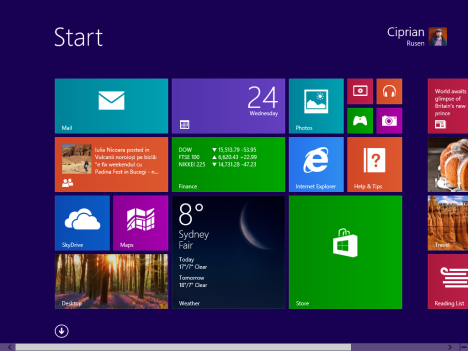
Ak by ste radšej chceli niečo podobné starej ponuke Štart(Start Menu) , môžete. Jediný rozdiel je v tom, že to bude ponuka Štart(Start Menu) na celú obrazovku . Vyzerá to takto:
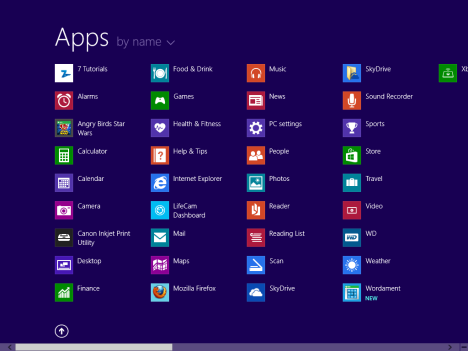
Ako vidíte, už nie sú žiadne dlaždice. Iba skratky. Tiež programy a aplikácie majú svoje skratky rozdelené do priečinkov, rovnako ako v starej ponuke Štart(Start Menu) .
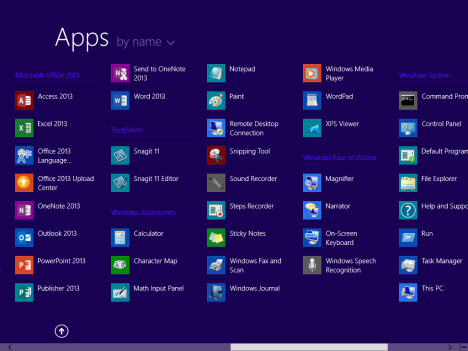
A aby sa veci zlepšili, môžete tiež nastaviť systém Windows 8.1(Windows 8.1) na spustenie z pracovnej plochy(Desktop) . Odtiaľ máte prístup k ponuke Štart(Start Menu) na celej obrazovke iba po stlačení klávesu Windows alebo tlačidla Štart(Start) .
Ako zmeniť úvodnú obrazovku(Start Screen Into) na ponuku Štart(Start Menu)
ako to robíte? No... našťastie je to jednoduché. Najprv(First) prejdite na pracovnú plochu(Desktop) . Potom kliknite pravým tlačidlom myši na panel úloh a vyberte položku Vlastnosti(Properties) .
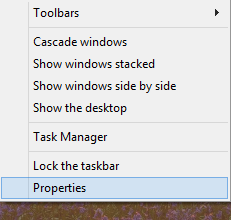
Otvorí sa okno „Vlastnosti panela úloh a navigácie“ . ("Taskbar and Navigation properties")Tam prejdite na kartu Navigácia .(Navigation)

Všetky dôležité nastavenia nájdete v časti Úvodná obrazovka(Start screen) . Logické, nie?
Skontrolujte nasledujúce možnosti:
-
„Pri prihlásení prejsť na plochu namiesto Štart“("Go to the desktop instead of Start when I sign in") – ak zmeníte úvodnú(Start) obrazovku na ponuku Štart(Start Menu) , budete chcieť toto nastavenie povoliť.
-
„Keď stlačím kláves s logom Windows, na hlavnej obrazovke vždy zobraziť Štart("Always show Start on my main display when I press the Windows logo key) – toto nastavenie by malo byť povolené, aby bolo možné jednoduchšie pristupovať k novej ponuke Štart(Start Menu) pomocou klávesnice.
-
„Zobraziť zobrazenie aplikácií automaticky, keď prejdem na Štart“("Show the Apps view automatically when I go to Start") – toto je najdôležitejšie nastavenie. Zmení obrazovku Štart na ponuku (Start)Štart(Start Menu) na celú obrazovku .
-
„Hľadať všade, nie iba v mojich aplikáciách, keď hľadám v zobrazení aplikácií“("Search everywhere instead of just my apps when I search from the Apps view") – toto nastavenie je voliteľné a umožňuje systému Windows 8.1 vyhľadávať aj na webe, keď vyhľadávate.
-
„Uveďte najprv aplikácie pre stolné počítače v zobrazení Aplikácie, keď je zoradené podľa kategórie“("List desktop apps first in the Apps view when it's sorted by category") – ak nechcete použiť predvolenú úvodnú(Start) obrazovku, s najväčšou pravdepodobnosťou ste používateľom počítača, ktorý si inštaluje veľa aplikácií pre stolné počítače. Povolenie pomôže rýchlejšie nájsť vaše aplikácie.

Po nastavení vecí tak, ako chcete, kliknite na tlačidlo OK a máte hotovo. Užite si novú ponuku Štart(Start Menu) .
Záver
Našťastie spoločnosť Microsoft(Microsoft) vypočula spätnú väzbu a uľahčila používateľom počítačov prechod na Windows 8.1 . Keď vyskúšate ponuku Štart(Start Menu) na celú obrazovku , dajte nám vedieť, čo si o nej myslíte. Je to lepšie ako úvodná(Start) obrazovka? Plánujete ho užívať dlhodobo?
Related posts
Ako skryť všetky aplikácie a vytvoriť ponuku Štart s jedným stĺpcom -
Ako pripnúť do ponuky Štart v systéme Windows 10: Kompletný sprievodca -
Zobraziť alebo skryť nedávno pridané a najpoužívanejšie aplikácie v ponuke Štart -
Ako pridať alebo odstrániť priečinky ponuky Štart systému Windows 10 -
Ako skryť aplikácie z ponuky Štart systému Windows 10 -
Ako pridať hodiny do oblasti oznámení na paneli úloh v systéme Windows 10
Ako zastaviť a nakonfigurovať upozornenia aplikácie Windows 10 (Mail, Kalendár, Skype atď.)
Systémová lišta Windows 10 - Ako zobraziť alebo skryť ikony!
Ako nastaviť ponuku Štart systému Windows 10 tak, aby zaberala celú obrazovku
Panel s nástrojmi Rýchly prístup v systéme Windows 10: Všetko, čo potrebujete vedieť
Ako vymazať svoje osobné údaje z dlaždíc úvodnej obrazovky
Ako získať prístup k starej ponuke po kliknutí pravým tlačidlom myši a obnoviť ju v systéme Windows 11
Ako používať a prispôsobiť rýchle nastavenia systému Windows 11 -
Živé priečinky ponuky Štart: Ako ich používať v systéme Windows 10
Spravujte skupiny dlaždíc a skratiek v ponuke Štart v systéme Windows 10
Kompletný sprievodca ponukou Štart systému Windows 7
Ako prispôsobiť oblasť oznámení v systéme Windows 7 a Windows 8
Riešenie problémov: Ponuka Štart systému Windows 10 sa zasekla na celej obrazovke. Vypnite to!
Kompletný sprievodca prispôsobením panela úloh v systéme Windows 10
3 spôsoby, ako skryť panel úloh v systéme Windows 10
